عندما يتعلق الأمر بالأمان والخصوصية عبر الإنترنت ، تلعب كلمات المرور الدور الأكثر أهمية لحماية حساباتك ، أليس كذلك؟ يوفر لك أحدث إصدار من Microsoft Edge 88 أداة إنشاء كلمات المرور ومراقب كلمات المرور.
مع الوضع الحالي للعمل من المنزل ، أصبح العالم كله رقميًا وكذلك معاملاتنا. هناك المئات من بوابات الدفع عبر الإنترنت المستخدمة في جميع أنحاء العالم ، وفي واقع الأمر ، فإن كلمات المرور الخاصة بنا هي الحماية الوحيدة لجميع بيانات اعتمادنا. من المهم جدًا الاحتفاظ بكلمة مرور قوية لجميع حساباتك المهمة وأيضًا الاحتفاظ بكلمات مرور مختلفة لحسابات مختلفة.
نحن نعلم مدى صعوبة إنشاء كلمة مرور قوية ، بل إن الأمر الأكثر صعوبة هو إدارة كلمات مرور مختلفة. هذا هو المكان الذي يساعدك فيه مولد كلمة المرور ومراقب كلمة المرور.
منشئ كلمة المرور في Microsoft Edge
إذا كنت معتادًا على الاحتفاظ بكلمات المرور العامة لحسابك ، فأنا متأكد من رفض كلمات المرور الخاصة بك كثيرًا. من السهل جدًا تخمين كلمات المرور العامة وبالتالي لا يوصى بها أو تتم الموافقة عليها أبدًا. لذلك ، لم يتبق لديك سوى خيارين ، إما استخدام إبداعك لإنشاء كلمة مرور قوية أو استخدام مولد كلمات المرور القوية بواسطة Microsoft Edge.
لتمكين منشئ كلمة المرور في Edge:
اذهب للاعدادات
حدد كلمات المرور.
انقر فوق السهم الموجود على كلمات المرور
شغّل مفتاح "اقتراح كلمات مرور قوية"
يرجى ملاحظة أن هذا الإعداد لا يعمل إلا عند تشغيل مزامنة كلمة المرور وعرض حفظ كلمات المرور.
بمجرد تشغيله ، سترى اقتراح كلمة المرور لكل حساب جديد تقوم بإنشائه عبر Microsoft Edge.
مراقب كلمة المرور في Microsoft Edge
حسنًا ، لديك الآن أقوى كلمات المرور لجميع حساباتك باستخدام منشئ كلمة المرور ولكن لا تزال هناك خروقات ، لأن الإنترنت عالم قاسٍ. هذا هو المكان الذي تظهر فيه فائدة مراقب كلمة المرور ، وهي ميزة جديدة من Microsoft Edge توفر مسحًا داكنًا على الويب لجميع كلمات المرور الخاصة بك.
تتيح لك هذه الميزة فحص كلمات المرور الخاصة بك بحثًا عن جميع عمليات اختراق البيانات الحديثة التي حدثت. إذا تم اختراق أي من كلمات المرور الخاصة بك في أي من الانتهاكات ، فسيقوم جهاز المراقبة هذا بإعلامك وسيطالبك بتغيير كلمة المرور.
سيتم إرسال هذا الإشعار إليك في كل مرة تتطابق فيها أي من كلمات المرور الخاصة بك مع قائمة كلمات المرور المخترقة. انقر فوق عرض التفاصيل لمعرفة أي من كلمات المرور الخاصة بك تم اختراقها.
يمكنك تغيير كلمة المرور أو تجاهلها حسب تفضيلاتك الخاصة. ومع ذلك ، يوصى بتغيير كلمة المرور بمجرد تسريبها. إذا كنت ترغب في تحديث كلمة المرور ، فما عليك سوى النقر فوق "تغيير" وسيأخذك إلى موقع الويب المعني.
إلى جانب هذا الإشعار ، سترى أيضًا تنبيهًا في كل مرة تزور فيها موقعًا إلكترونيًا يتم تسريب كلمة المرور الخاصة به. إذا كنت لا تريد رؤية هذا التنبيه ، فما عليك سوى النقر على زر التجاهل من صفحة مراقب كلمة المرور.
على الرغم من قيام مايكروسوفت بهذا الفحص بشكل دوري ، يمكنك أيضًا فحص كلمة المرور يدويًا بالنقر فوق الزر Scan Now. يستغرق فحص قاعدة البيانات بأكملها بضع ثوانٍ وسترى ما إذا كانت أي من كلمات المرور الخاصة بك قد تم تسريبها في عمليات الاختراق الأخيرة.
* قم بتشغيل مراقب كلمة المرور في Edge
* قم بتسجيل الدخول إلى حساب Microsoft الخاص بك
* انتقل إلى الإعدادات> الملفات الشخصية> كلمات المرور.
* قم بتشغيل زر التبديل قائلاً ، "إظهار التنبيهات عند العثور على كلمات المرور في حالة تسريب عبر الإنترنت".
إذا تمت مزامنة حسابك ، فسيتم تمكين مراقب كلمة المرور تلقائيًا.
يستمر Microsoft Edge ، بشكل منتظم ، في التحقق مما إذا تم العثور على أي من كلمات المرور الخاصة بك في قائمة تم اختراقها. علاوة على ذلك ، لا يمكن لـ Microsoft أو أي طرف آخر تتبع كلمات المرور الخاصة بك أو تخزينها أثناء مراقبتها.
بدأت ميزة "مراقبة كلمة المرور" هذه للتو في إصدار Microsoft Edge 88 في جميع أنحاء العالم ، لذا إذا لم تتمكن من رؤيتها في متصفحك فستحتاج إلى تحديث متصفحك إلى الإصدار Microsoft Edge 88.



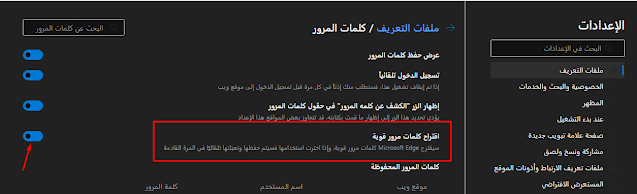

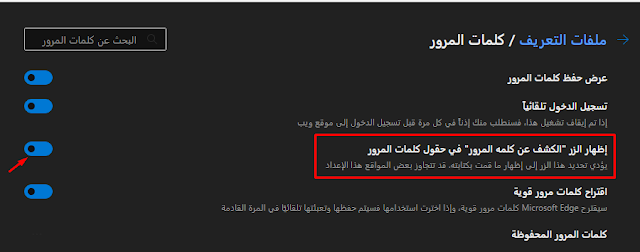





ليست هناك تعليقات:
إرسال تعليق